Difference between revisions of "Quick Start Guide/sr"
(Created page with "Sada možemo postaviti ove izvršioce. Da biste to učinili, uđite u dodatni meni <span style="font-size: 30px; vertical-align: middle;">①</span> i aktivirajte mod za u...") |
(Created page with "Odeljak „Auto“ <span style="font-size: 30px; vertical-align: middle;">①</span> nam omogućava da aktiviramo automatizaciju sa nekoliko klikova, kao i da postavimo nj...") |
||
| Line 95: | Line 95: | ||
<hr> | <hr> | ||
| − | + | Odeljak „Auto“ <span style="font-size: 30px; vertical-align: middle;">①</span> nam omogućava da aktiviramo automatizaciju sa nekoliko klikova, kao i da postavimo njene parametre. | |
In the ‘schedule’ section <span style="font-size: 30px; vertical-align: middle;">②</span>, you can determine the schedule when the given element will turn on or off, including by using the time of the setting and rising of the sun. | In the ‘schedule’ section <span style="font-size: 30px; vertical-align: middle;">②</span>, you can determine the schedule when the given element will turn on or off, including by using the time of the setting and rising of the sun. | ||
Revision as of 14:33, 3 November 2023
Брзи почетак/распакивање.
Добродошли на наш канал! Овај видео је водич о томе како брзо и без напора поставити Ларнитецх систем. Подешавање ће се обавити уз помоћ демонстрације. Сет за обуку укључује демонстрацијско кућиште ① и кутију са неколико додатних предмета ②.

Кутија садржи следеће:
① - Јединицу за напајање са УСБ портом типа C, која подржава технологију испоруке напајања;
② - Поwер банк са дисплејом и излазним портом типа C, који се може користити за напајање демонстрацијског кућишта;
③ - Тип-C кабл са индикатором потрошње енергије;
④ - 2 ЦАН бус кабла;
⑤ - Демонстрацијска табла са модулом БW-ЛЦ02 са 2 ЛЕД лампице, 4 дугмета са позадинским осветљењем и сензором температуре који је повезан на њега.
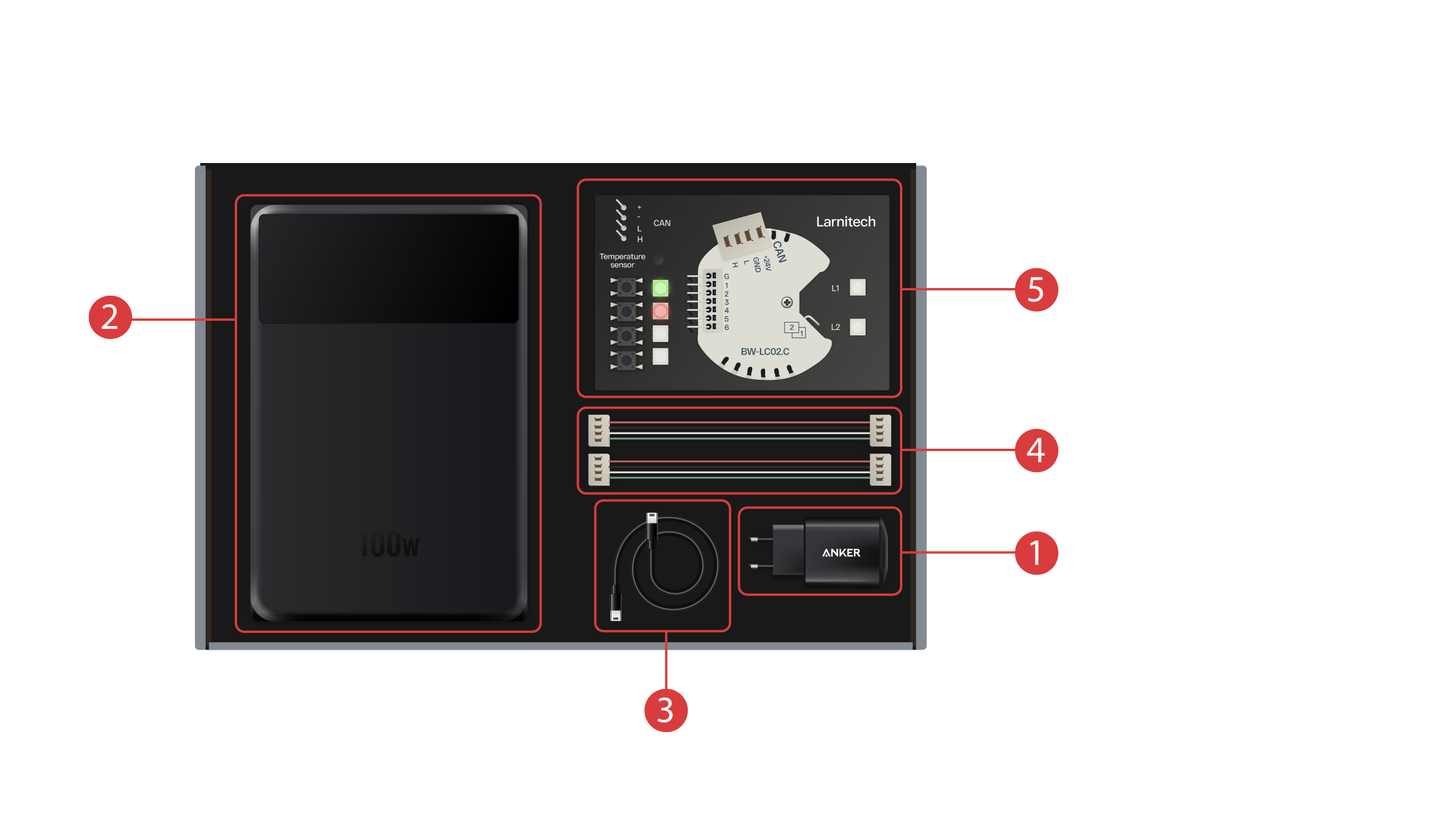
Демонстрацијско кућиште садржи сљедеће елементе: Модул „Метафорса 2“.
'Метафорса 2' има:
① - 10 релејних канала са повезаним ЛЕД лампицама које показују њихов тренутни статус;
② - 4 канала са могућношћу затамњивања, са пригушеним ЛЕД светлима повезаним на њих;
③ - 24 улазна канала, са 6 типки ④ и 4 прекидача ⑤ спојених на њих како би имитирали различите сензоре;
⑥ - Улазни канали за температурне сензоре са једним сензором повезаним на њега;
⑦ - ЦАН бус за повезивање додатних уређаја. На њега су спојени и остали модули демонстрацијског кућишта, као и 2 порта ⑧ за повезивање екстерних уређаја.
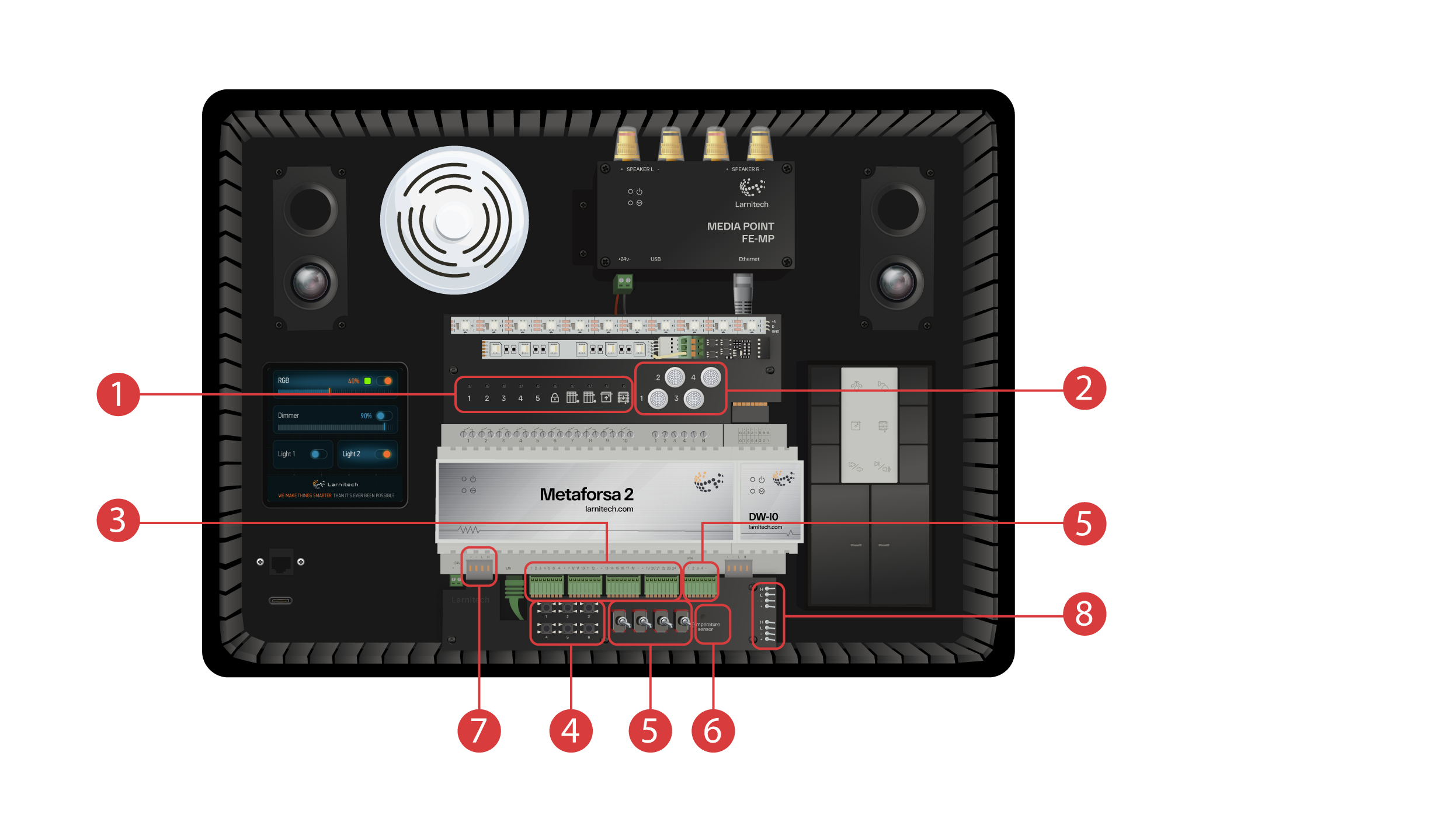
ДW-ИО модул
Овај модул има 14 универзалних улазно/излазних канала, на које су повезане следеће ставке:
① - 4-канална РГБW трака, повезана преко струјног појачала АМП5В-4 ②;
③ - Трака са адресираним ЛЕД светлима. Свако од ових ЛЕД светала може засијати својом индивидуалном бојом;
④ - Сензор температуре;
⑤ - I два дугмета са позадинским осветљењем.
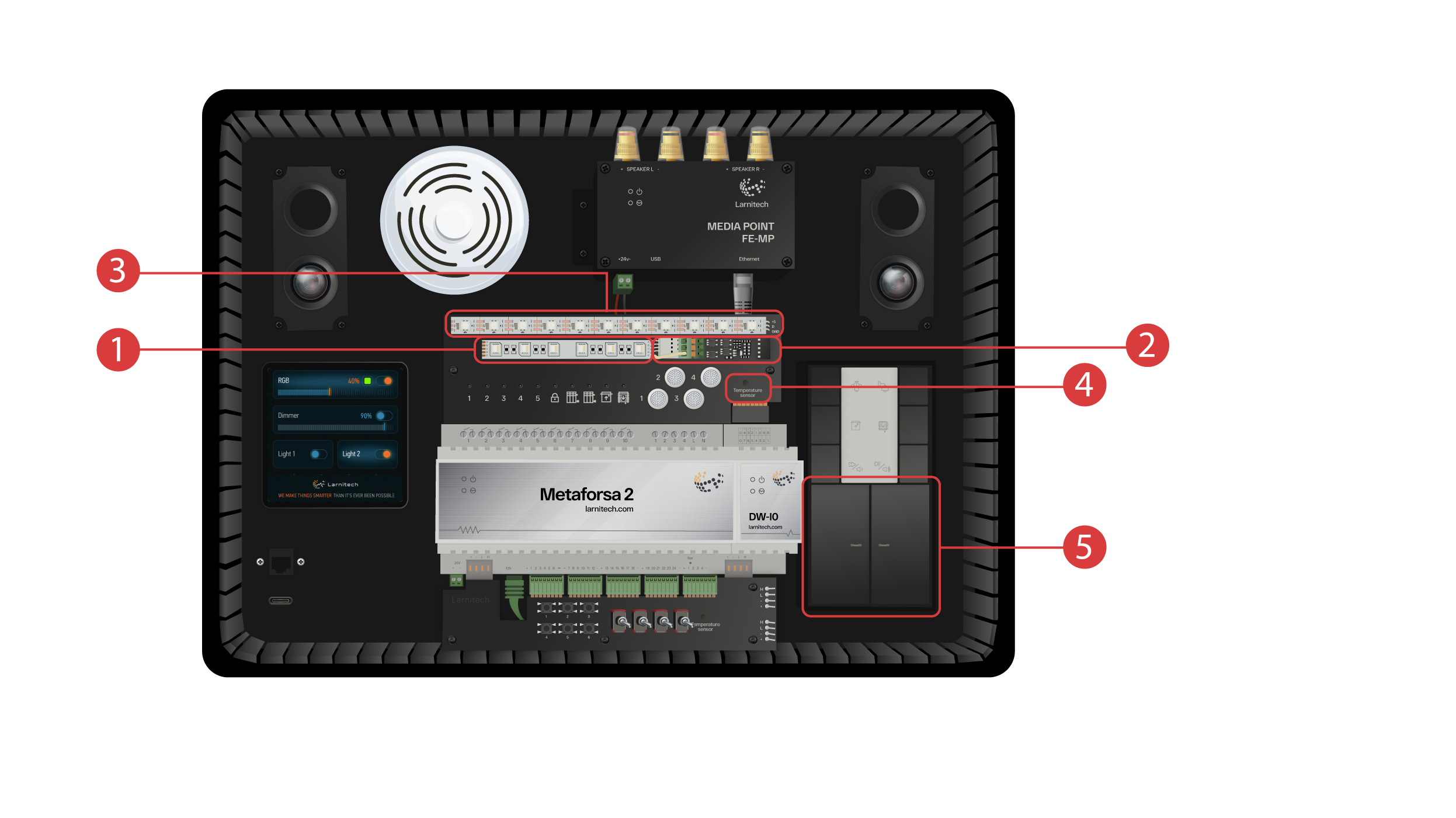
Демонстрацијско кућиште такођер садржи сљедеће:
① - Медиа Поинт ФЕ-МП са ② два звучника;
③ - Шест у једном ЦW-ЦО2 сензор, који мери: Ниво покрета, Осветљење, Температуру, Влажност, Ниво ЦО2 и који има инфрацрвени предајник;
④ - Сензорски панел ЛЦП4 од 4 инча који може приказати обичан интерфејс или интерфејс прилагођен зидним панелима;
Унутар кућишта налази се управљачки модул дугмета БW-СW24 који има 24-волтну ЈУНГ тастатуру са шест тастера ⑤ спојену на њега;
I Wи-Фи рутер, који се може повезати на интернет или преко етхернет порта ⑥ на предњој плочи кућишта или путем доступне Wи-Фи мреже;
За напајање постоји Тип-C порт ⑦, који се налази на предњој плочи.
Сва опрема уграђена у демонстрацијско кућиште напаја се на 20 волти, што је апсолутно сигурно за корисника.
Повежите кабл за напајање и Етхернет кабл. Ако немате могућност повезивања путем Етхернета, касније у овом видеу ћемо вам показати како спојити уграђени рутер на вашу Wи-Фи мрежу.
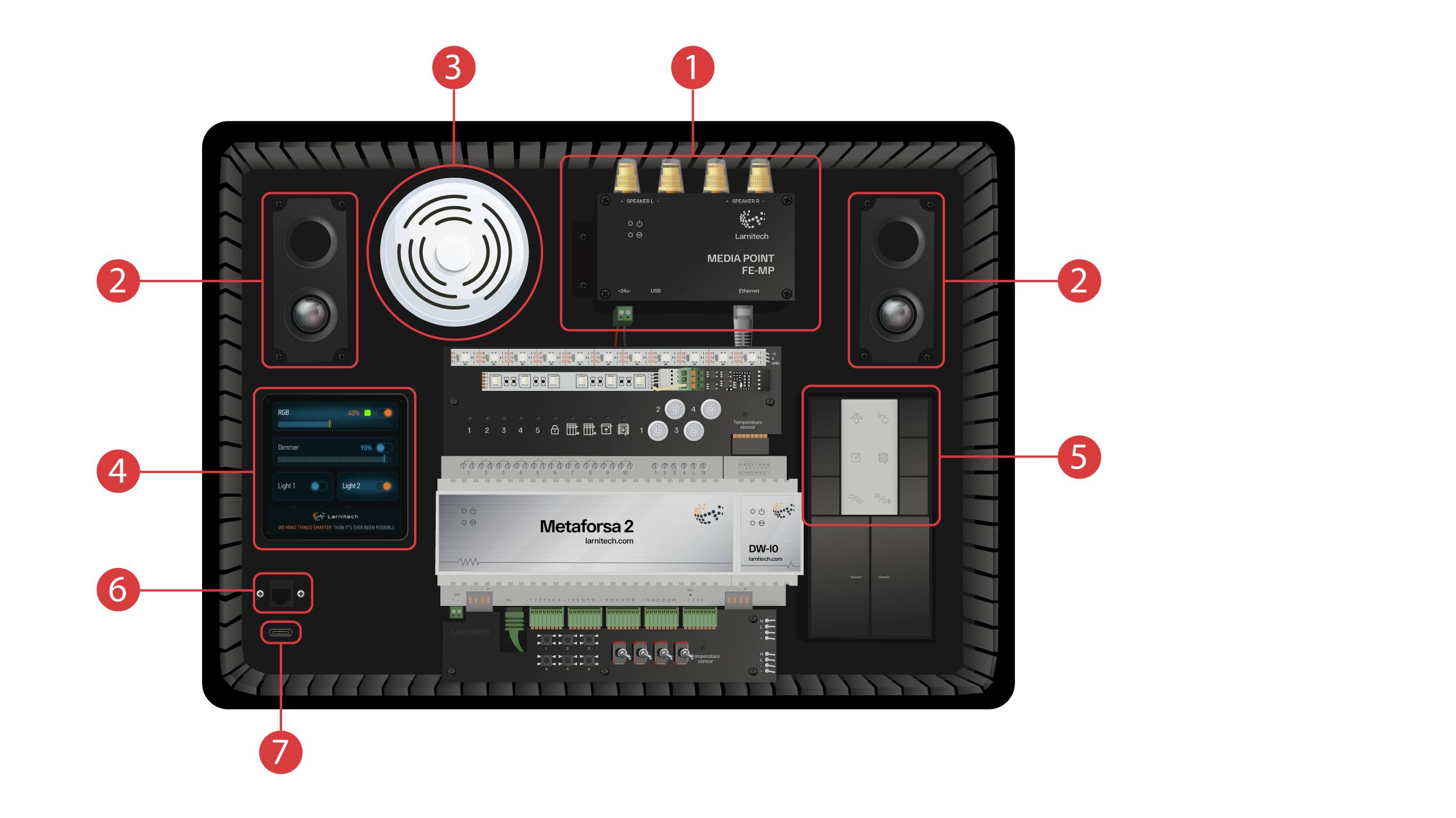
Да бисте наставили, апликација Ларнитецх мора бити инсталирана на вашем паметном телефону или таблету. Само скенирајте први QР код са врха вашег кућишта.
Ако се након инсталирања и покретања апликације веза не успостави аутоматски, потребно је да се повежете на Wи-Фи мрежу „Ларнитецх_цасе_5Г“ уз помоћ свог мобилног уређаја. Затим покрените апликацију и скенирајте први QР код у одјељку "Везе".
Можда ћете морати искључити пренос података на свом мобилном уређају ако демонстрацијски сет није повезан на интернет.
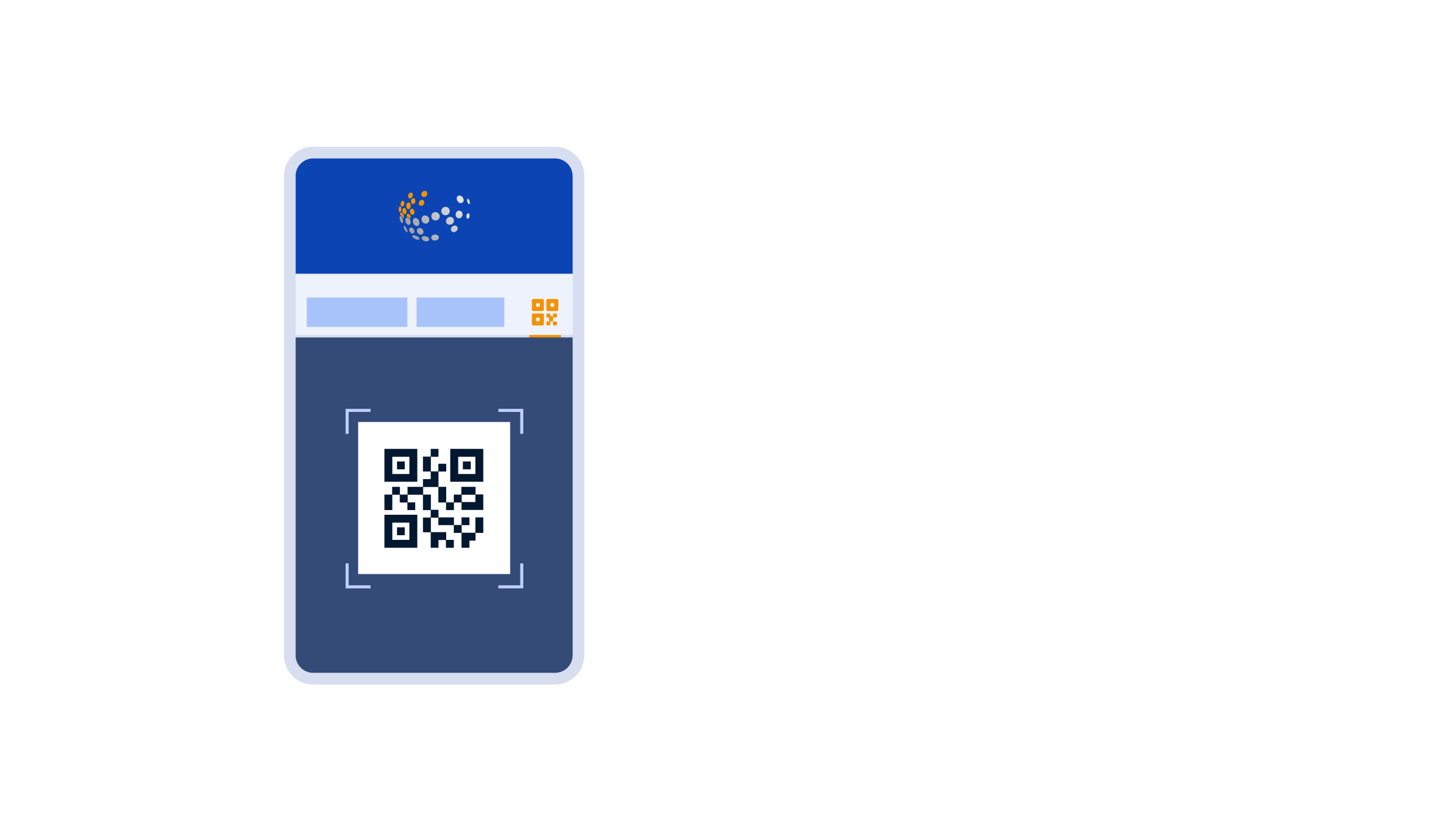
Главни екран апликације има неколико кључних елемената. У горњем левом углу налази се ’Избор Области’ мени ①.
Само кликните на једно од доступних области како бисте њиме управљали ②.
атим, ту су иконе које вам омогућавају да одаберете извршитеље, сензоре, климу, мултимедију, даљинске управљаче и камере ③. У десном углу се налази икона за додатни мени ④. Унутар иконе можете видети и статус тренутне везе.

Укључивање или искључивање извршитеља ① врши се једноставним кликом. Да бисте променили ниво осветљења ②, боју светла или положај ролетни, користите дупли клик. Да бисте приступили историји статуса ③ овог извршитеља или сензора, притисните и држите икону једну секунду.
Кратким притиском на физичке типке на плочи пали се или искључује светло. Притисните и држите дугме да промените јачину светла.
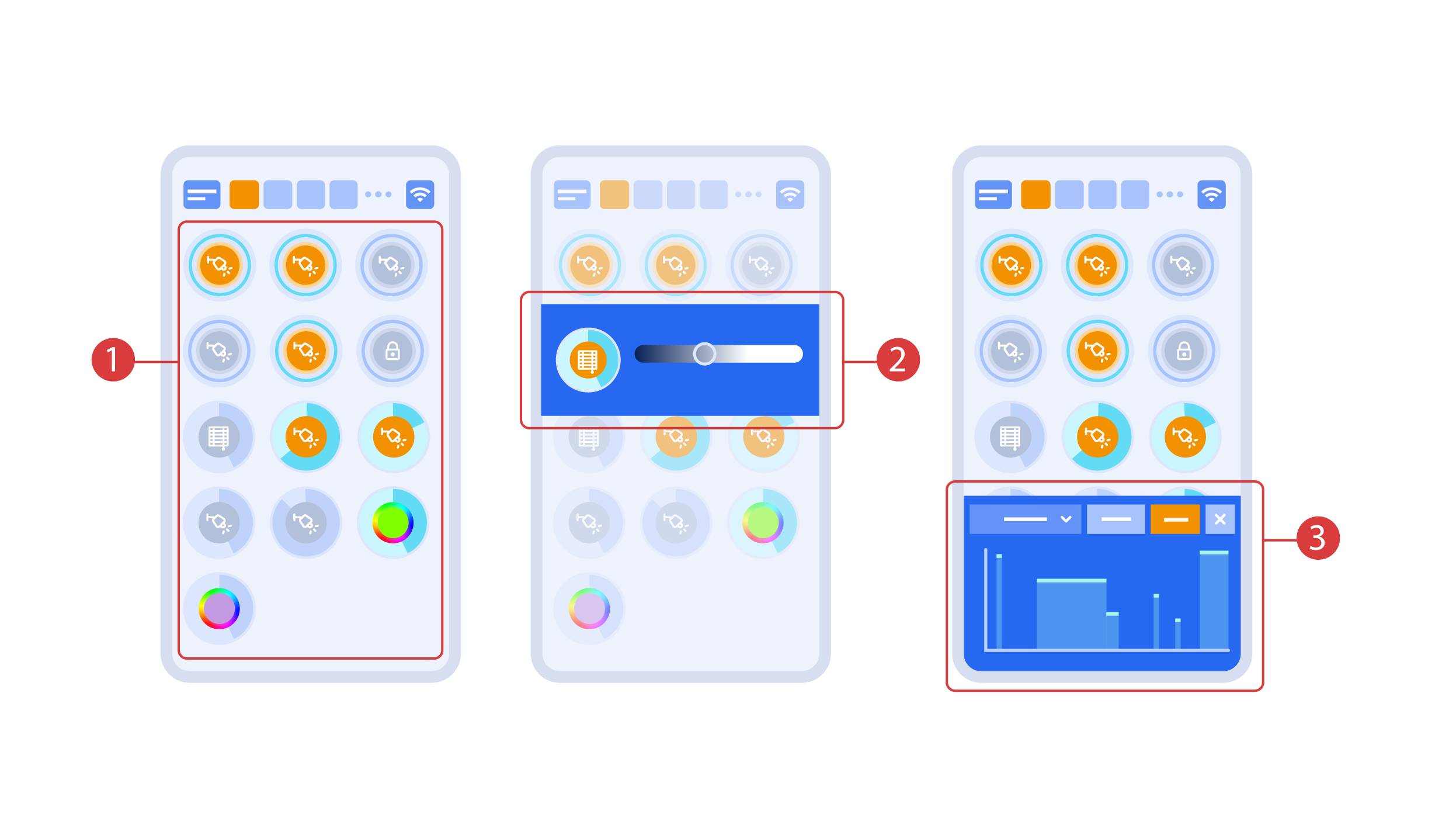
Да бисмо демонстрирали Плуг анд Плаy функцију, отварамо извршиоце у дијелу Постављање ① и повезујемо модул на ЦАН бус. Систем аутоматски детектује нови модул и додаје га у област „Поставке“ ②, гдје можемо одмах да контролишемо нови модул.
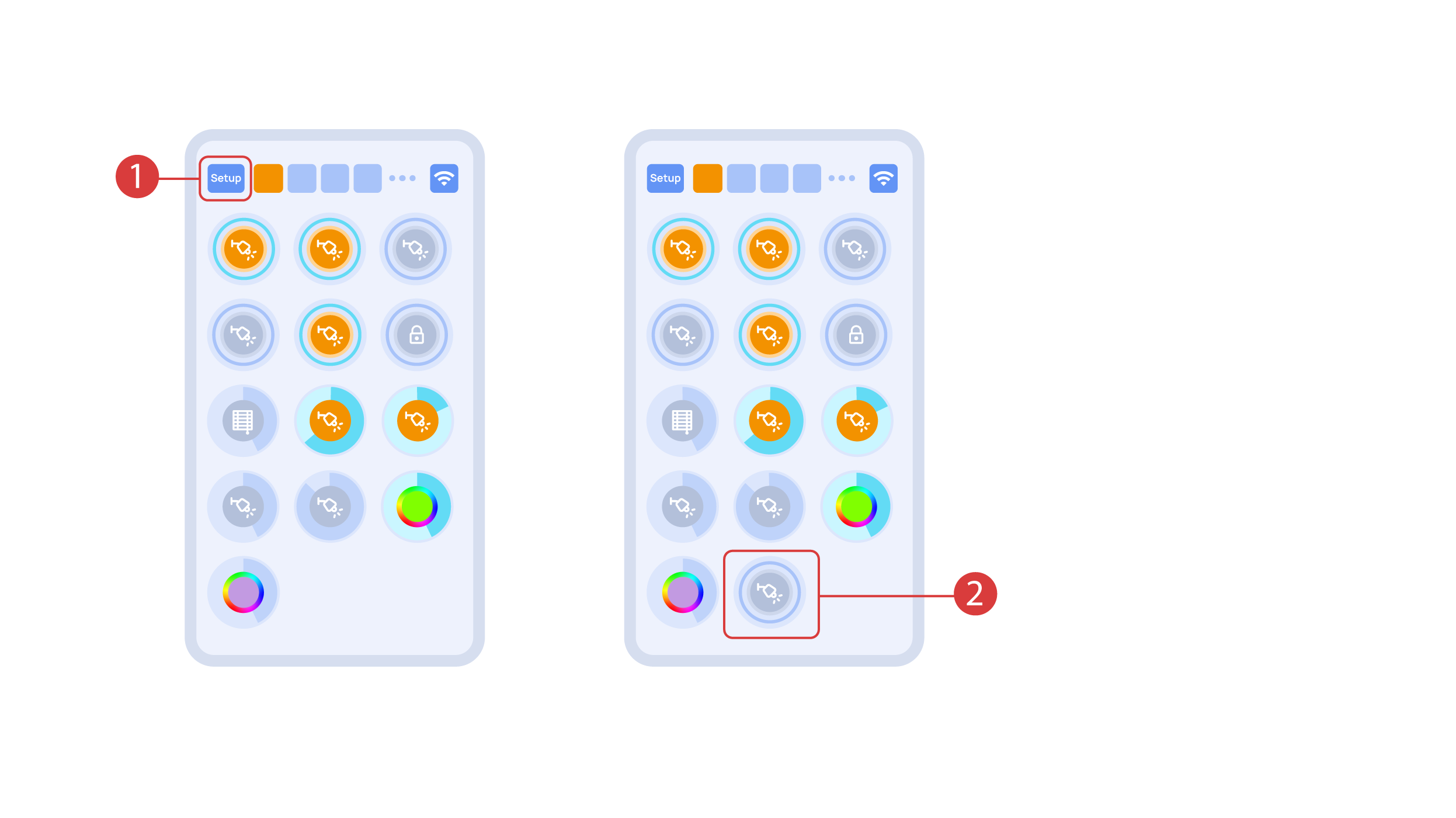
Сада можемо поставити ове извршиоце. Да бисте то учинили, уђите у додатни мени ① и активирајте мод за уређивање, притиском на одговарајућу икону.
Сада смо у моду за уређивање ②, што се види из одговарајућег обавештења у горњем делу екрана. У овом моду, када притиснемо и држимо икону, можемо је преместити међу друге елементе и сместити у другу просторију тако што ћемо је поставити у мени за одабир области, а затим одабрати област која нам је потребна. Дугим притиском ③ на елемент покреће се мени из којег постављамо тренутни елемент.
У одељку 'Генерално' ④ можемо променити назив елемента, додати гласовну команду за њега, променити икону или додати елемент у 'Фаворите'.
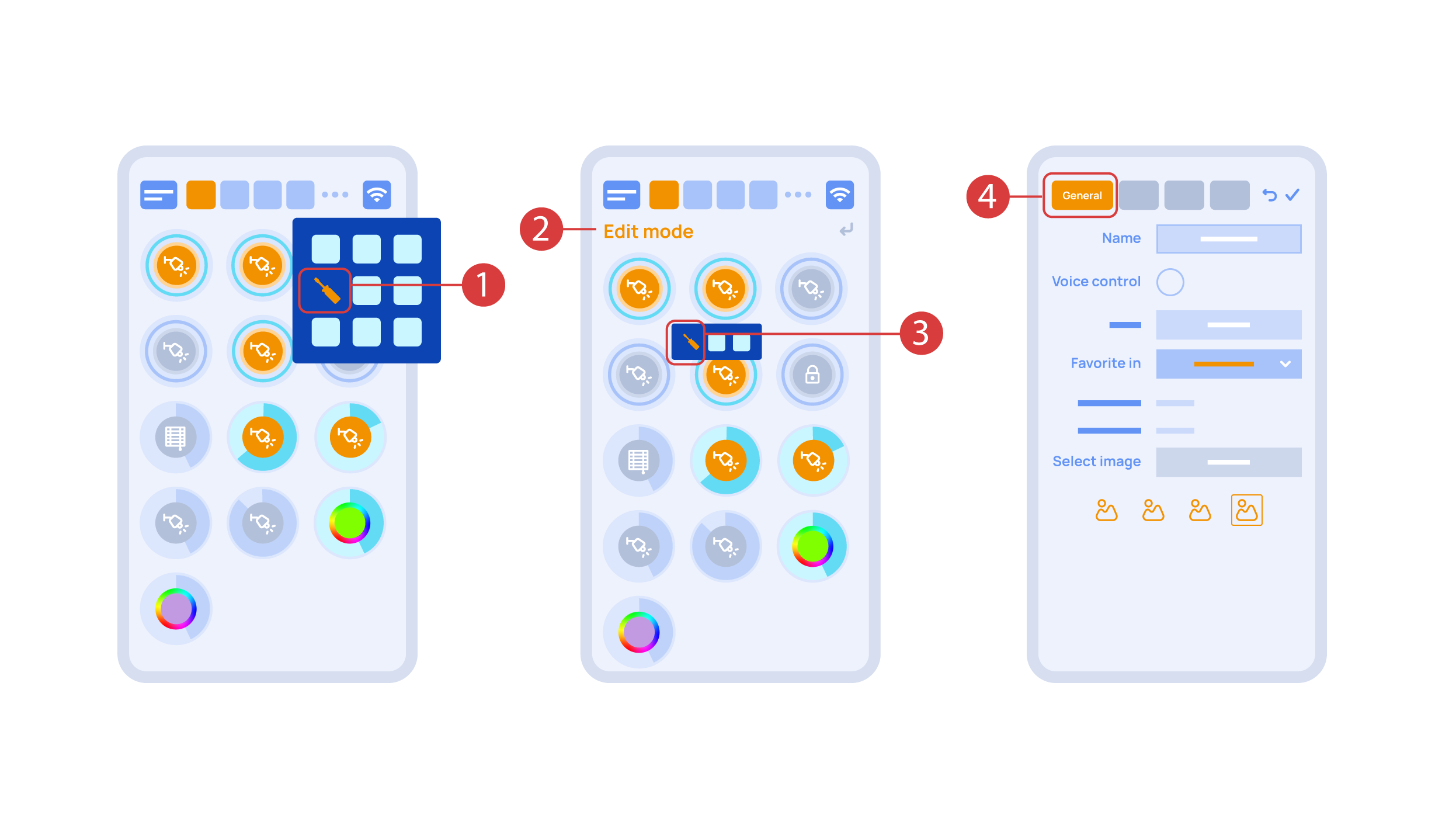
Одељак „Ауто“ ① нам омогућава да активирамо аутоматизацију са неколико кликова, као и да поставимо њене параметре.
Ин тхе ‘сцхедуле’ сецтион ②, yоу цан детермине тхе сцхедуле wхен тхе гивен елемент wилл турн он ор офф, инцлудинг бy усинг тхе тиме оф тхе сеттинг анд рисинг оф тхе сун.
Тхе ‘Сwитцхес’ таб ③ летс yоу бинд а буттон то цонтрол тхе еxецутор.
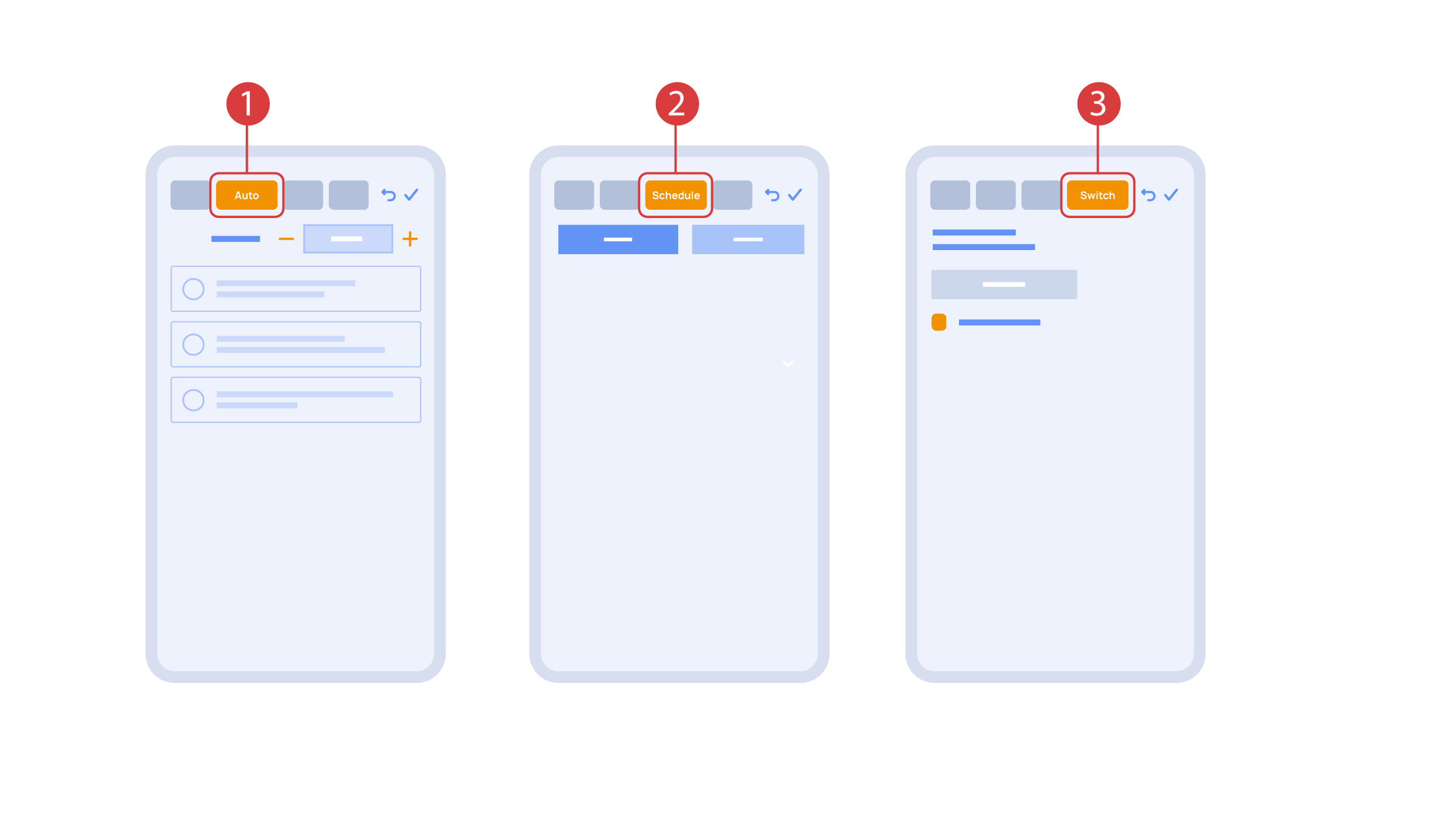
Ин ордер то до тхис, ① wе пресс тхе буттон wе неед то бинд. Тхе сyстем дисплаyс ит, афтер wхицх wе пресс ‘Бинд’② анд саве тхе цхангес. Ноw тхис буттон цонтролс тхе еxецутор
Тхе ‘Сwитцхес’ таб ③ алсо феатурес аддитионал буттон сетуп оптионс. Фор еxампле, wе цан програм тхе еxецутор то бе цонтроллед wитх а доубле ор трипле цлицк оф а буттон, ас wелл ас дефине ан ацтион перформед бy тхис, фор еxампле ‘онлy турнинг он’ ор ‘онлy турнинг офф’ ан еxецутор. Ин тхис цасе wе аре сеттинг уп тхе буттон то до тхе фоллоwинг: оне цлицк wилл цаусе тхе ламп то тоггле, а доубле цлицк wилл турн ит он анд а трипле цлицк wилл турн ит офф. Ин тхис wаy а сингле буттон цан перформ уп то фиве дифферент ацтионс.
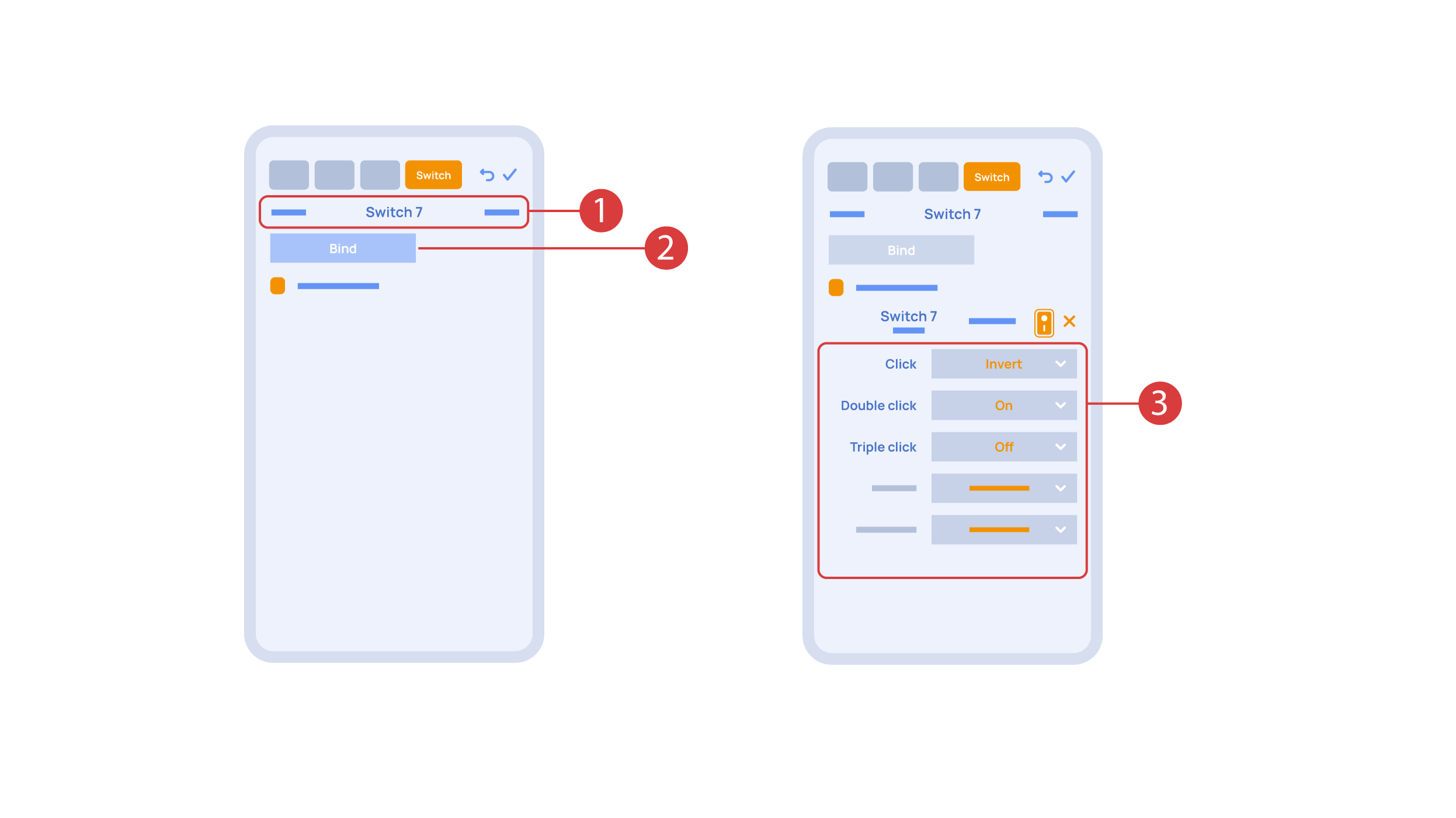
Лет’с алсо сет уп басиц аутоматион оф турнинг ан еxецутор он ор офф wитх тхе хелп оф а мотион сенсор.
Тхе ‘Ауто период’ ① оптион сетс тхе тиме фор wхицх тхе аутоматион ис дисаблед афтер ан еxецутор ис мануаллy цонтроллед.Фор оур демонстратион пурпосес, wе wилл сет ит то зеро.
Тхен wе wилл ацтивате тхе аутоматион ② то турн он тхе еxецутор wхен мотион ис детецтед. Wе цхоосе тхе мотион сенсор ③ анд тхе левел оф мотион ④. Wе цан алсо цхоосе а лигхт сенсор анд итс параметерс.
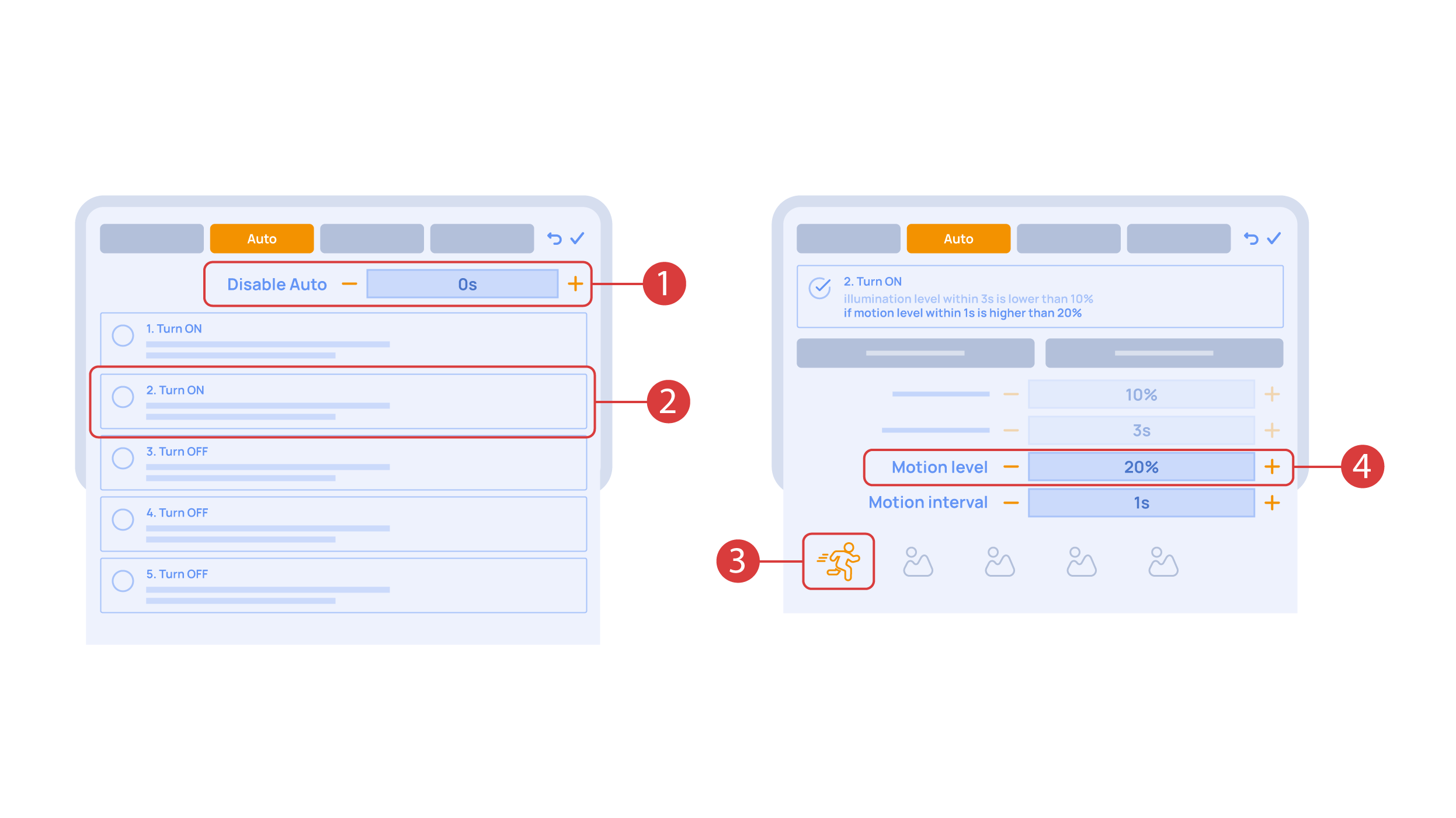
Ноw wе wилл ацтивате турнинг офф ① оф ан еxецутор иф тхере ис но мотион: wе цхоосе тхе саме сенсор, сет а лоwер тхресхолд анд а минимал тиме.Саве тхе цхангес.
Тхе еxтра ‘А’ ицон ② wилл бе аддед то тхе еxецутор ицон, меанинг тхат аутоматион хас беен сет уп фор ит. Ноw тхе ламп wилл бе турнед он wхен мотион ис детецтед анд инстантлy турнед офф wхен но мотион ис детецтед.
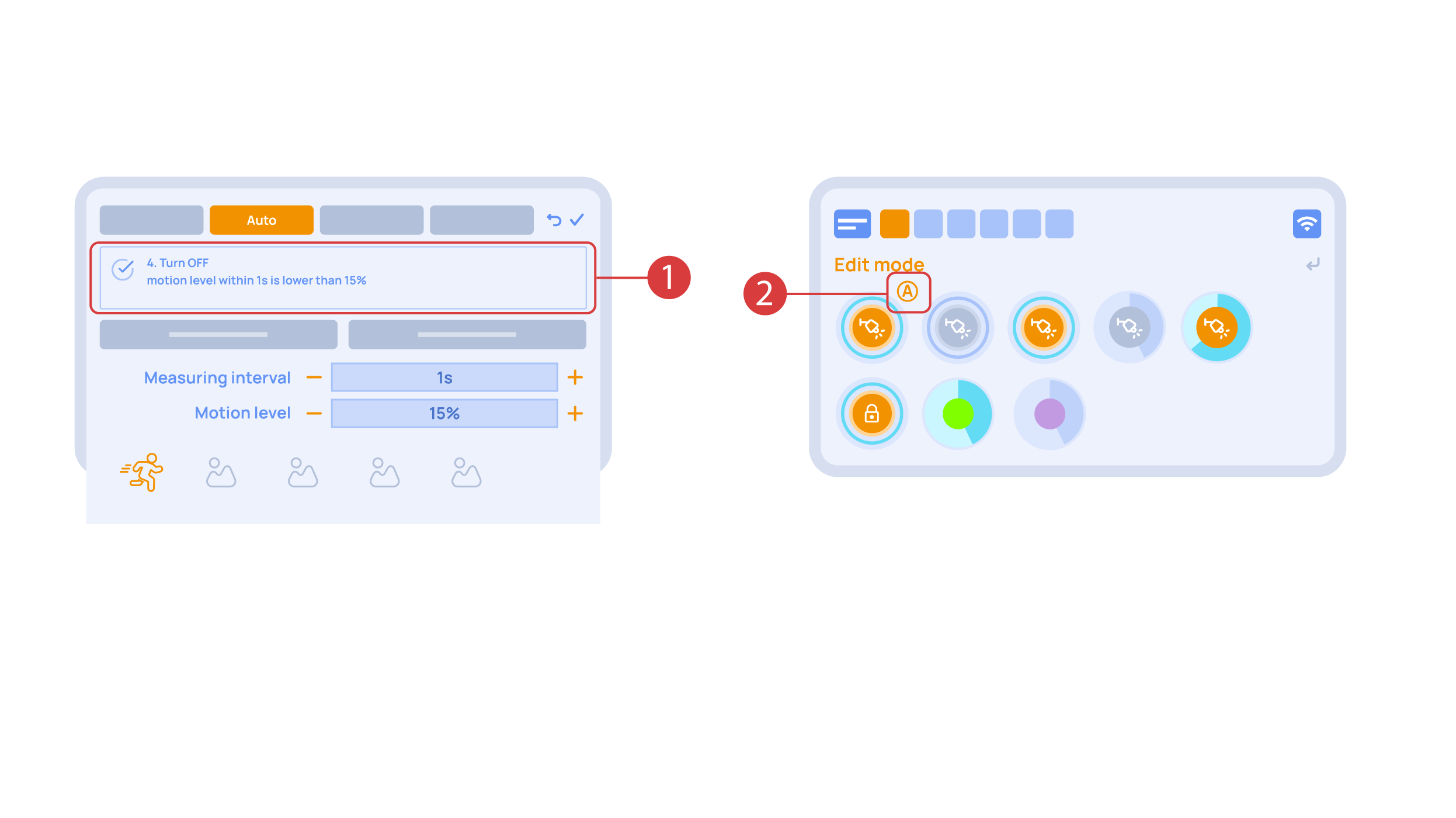
Лет’с цреате а лигхт сцхеме. Фор тхис wе неед то селецт тхе аппроприате итем ин тхе аддитионал мену ①. Гиве тхе лигхт сцхеме а наме ②.
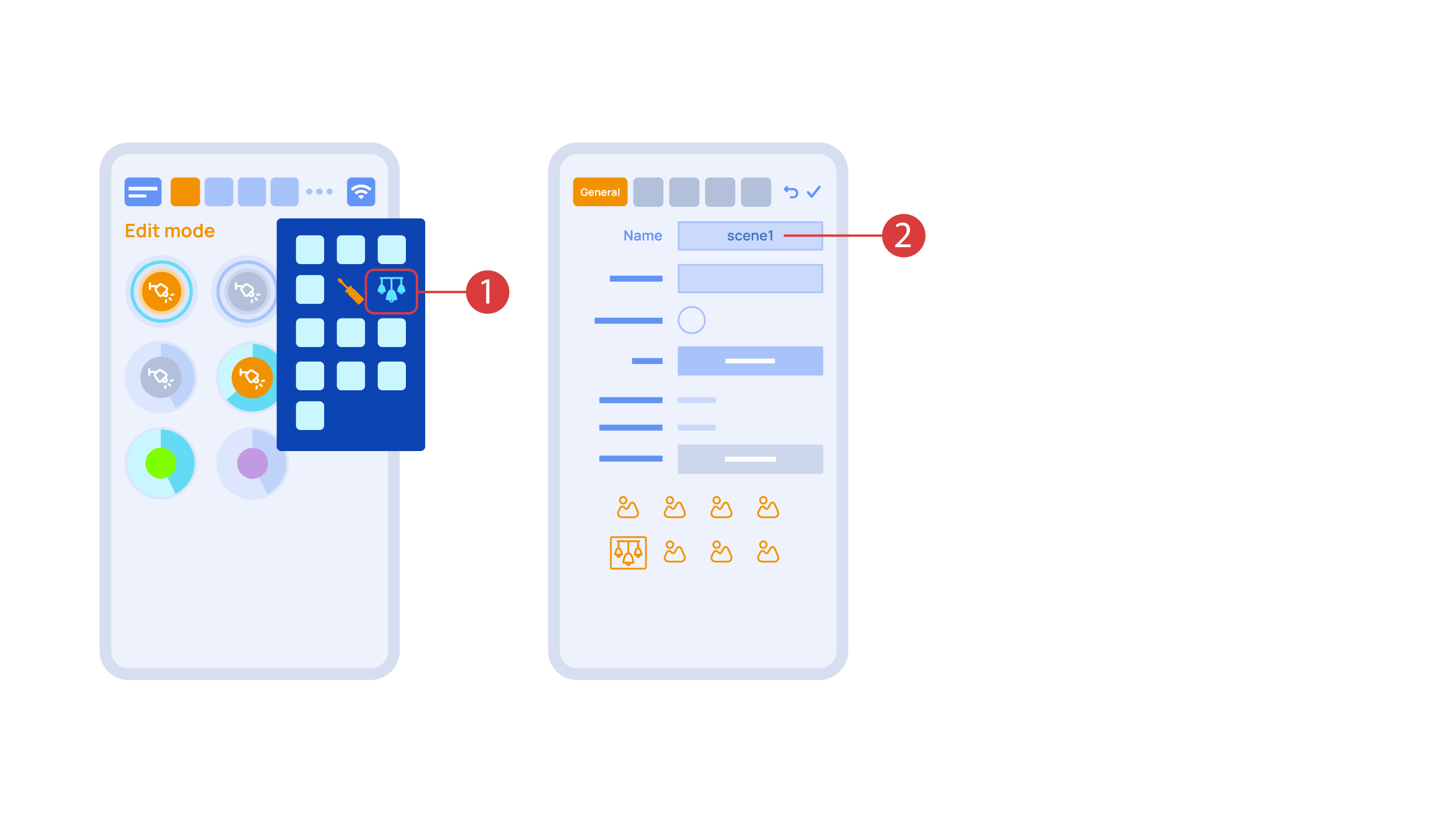
Ин тхе ‘Стате’ таб, усе а лонг пресс то адд тхе лигхтс wе wант то усе инто тхе лигхт сцене ① анд сет уп тхеир стате ②. ‘Ауто’, ‘Сцхедуле’, ‘Сwитцх’ табс аре тхе саме фор алл тхе еxецуторс.
Саве тхе цхангес анд wе аре абле то усе тхе неwлy-цреатед лигхт сцхеме ③ иммедиателy.
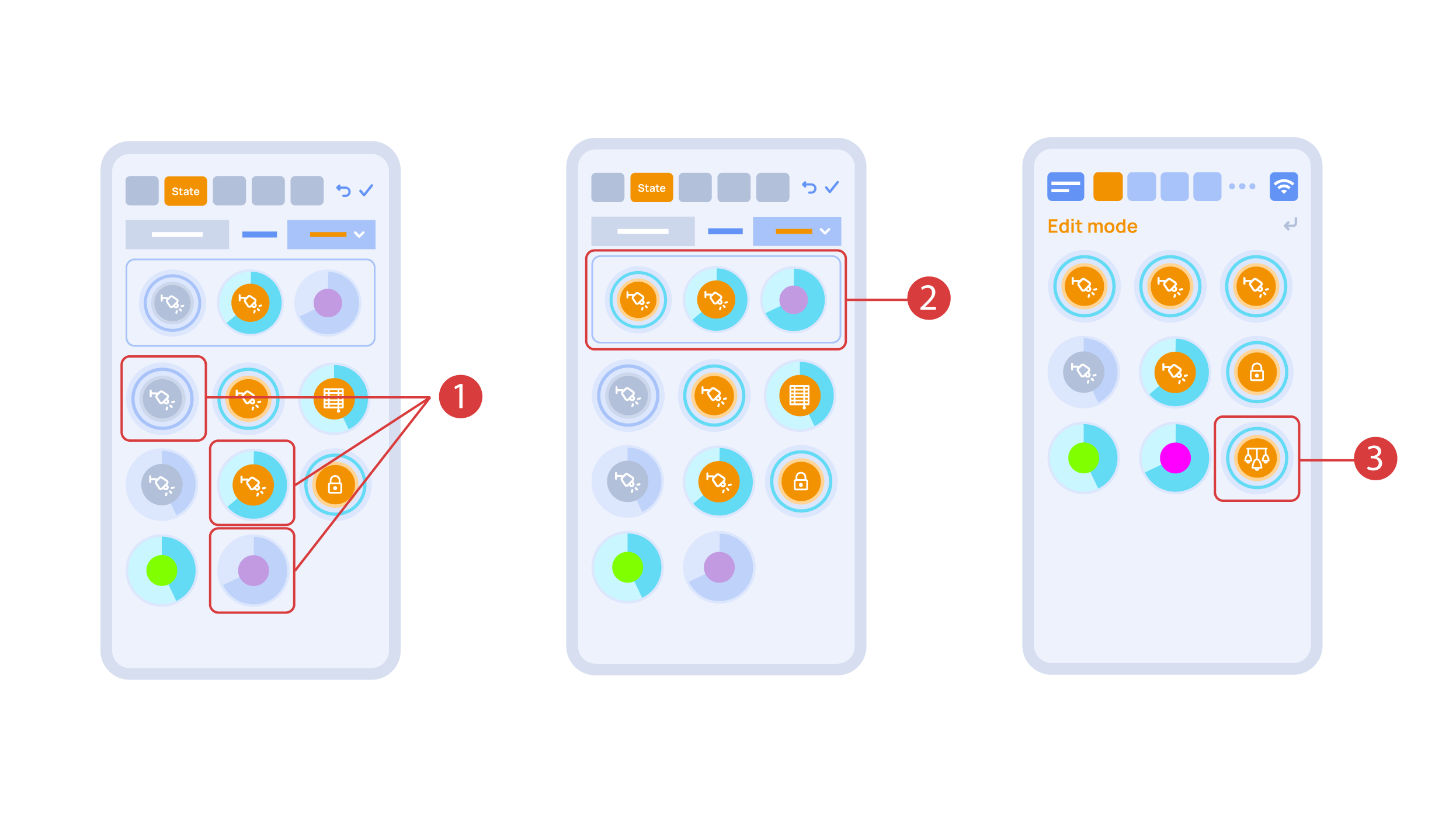
Wхиле yоу аре ин тхе Едит Моде, тхере ис а ‘Сетуп’ ① ицон ин тхе аддитионал мену.
Хере ин тхе ‘Струцтуре’② таб wе цан сее алл тхе ареас.
Wе цан цреате неw онес ④, ренаме тхем анд мове тхе елементс ароунд.
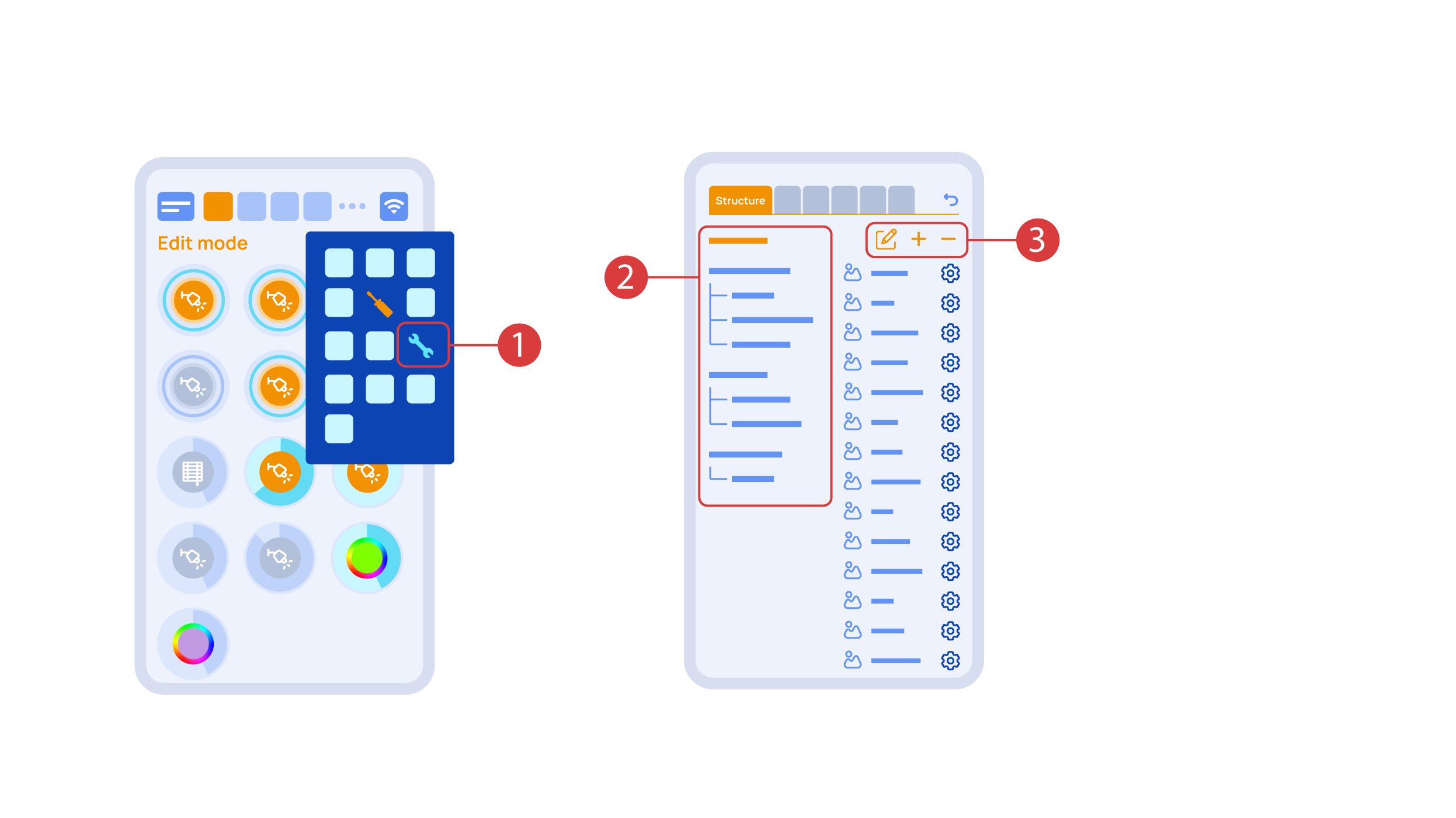
Ин тхе ‘Микротик’ таб ① yоу цан сее тхе цуррент параметерс оф yоур роутер, wхицх yоу цан алсо цоннецт то yоур лоцал Wи-Фи нетwорк.
Ин ордер то до тхис, ентер тхе Wи-Фи суб-мену, цлицк тхе wлан1 интерфаце цонфигуратион ②, афтер wхицх цхоосе тхе ‘статион’ моде, цхоосе а Wи-Фи нетwорк оут оф тхе лист ③ оф аваилабле онес анд ентер тхе цоннецтион пассwорд.
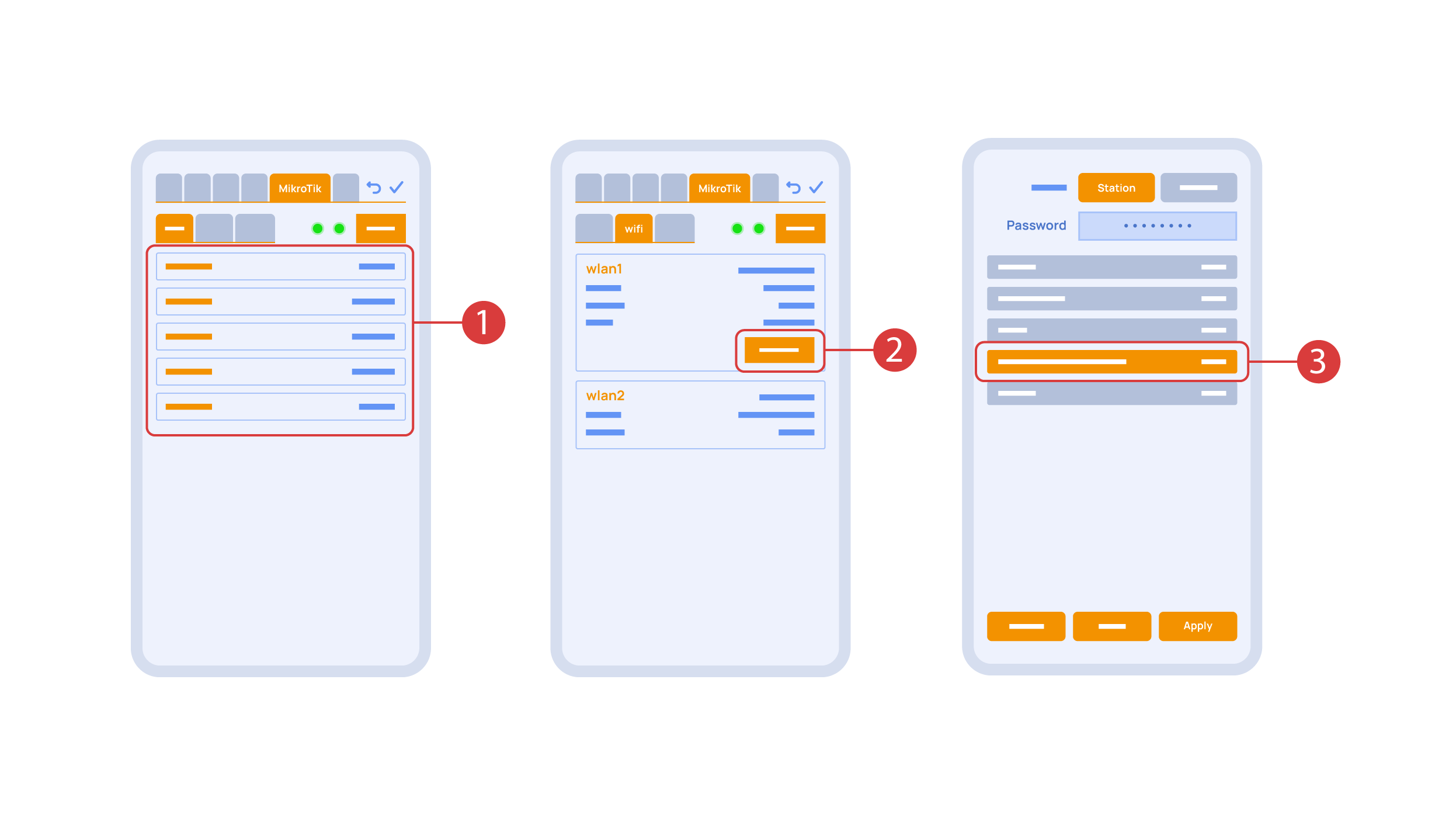
Ин тхе ‘Бацкупс’ таб ① yоу цан сее тхе лист оф савед цонфигуратионс, wхицх цан бе ресторед иф нецессарy.
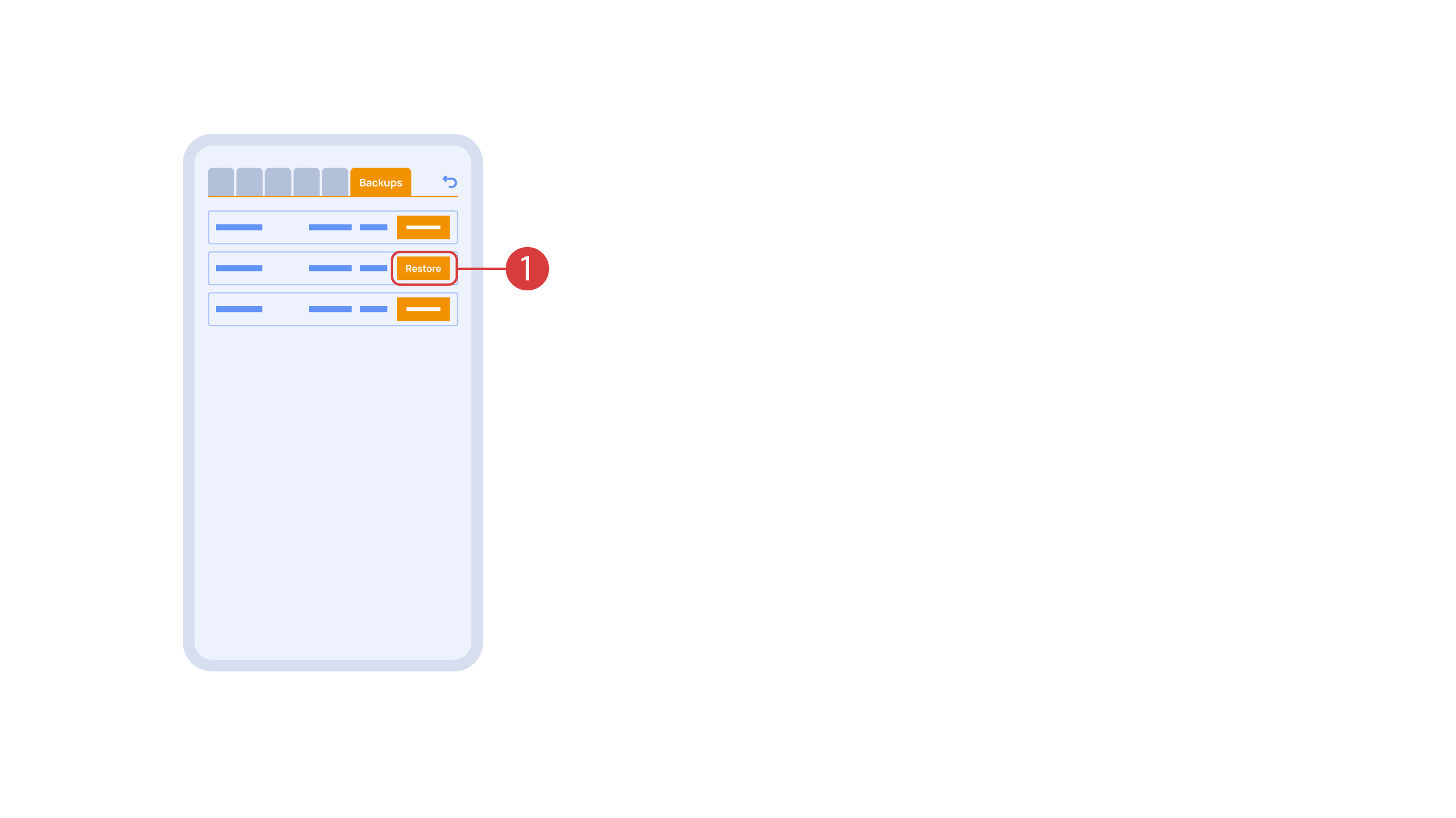
Фор цлоуд аццесс то тхе девице, yоу до нот неед анy еxтра сеттингс. Тхе апп детецтс тхе абсенце оф тхе сyстем ин yоур лоцал нетwорк анд аутоматицаллy естаблисхес тхе цоннецтион виа тхе цлоуд.
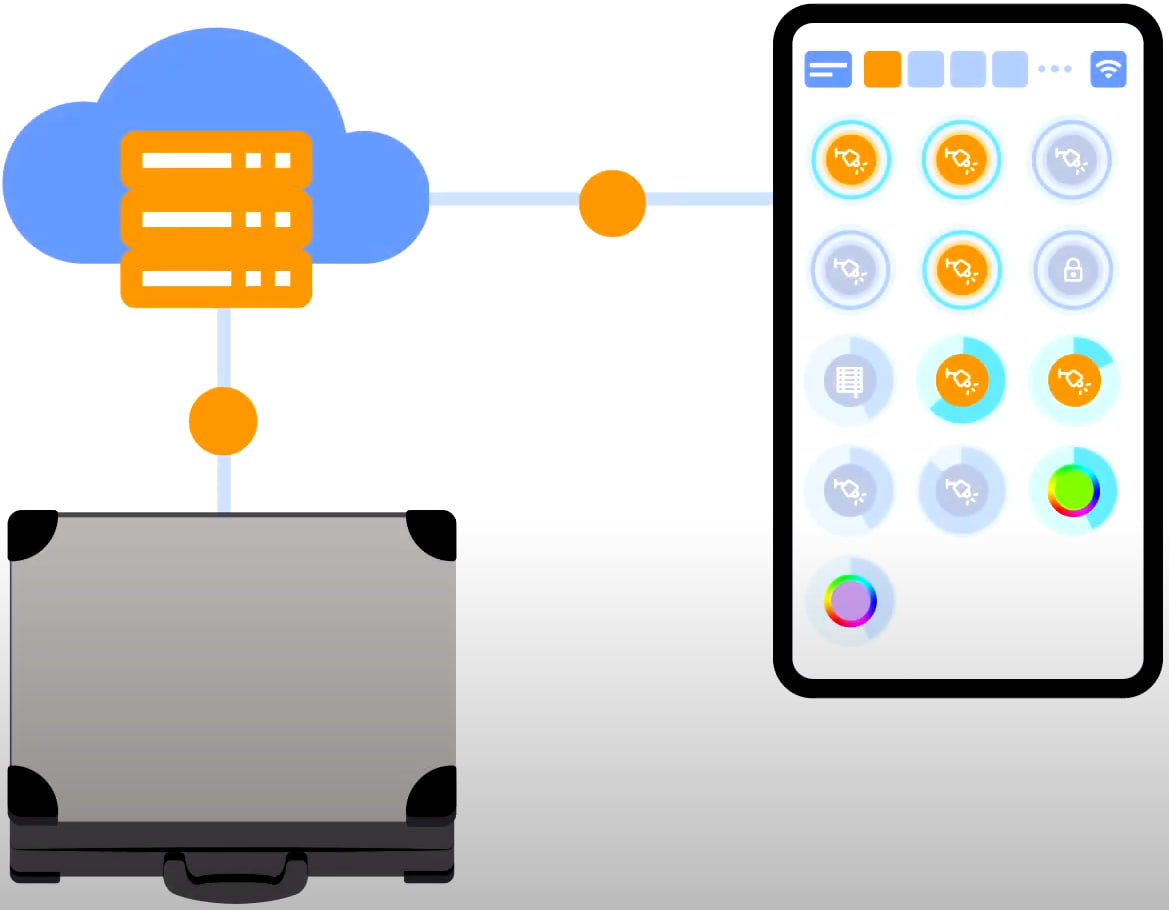
Wе тханк yоу фор wатцхинг тхис туториал! Иф yоу хаве qуестионс ор неед еxтра хелп, плеасе до нот хеситате то рефер то оур тецхницал суппорт теам. Сее yоу ин тхе неxт еписодес!